Docker的安装
发布时间:2024年01月21日
各版本平台支持情况
- Server版本
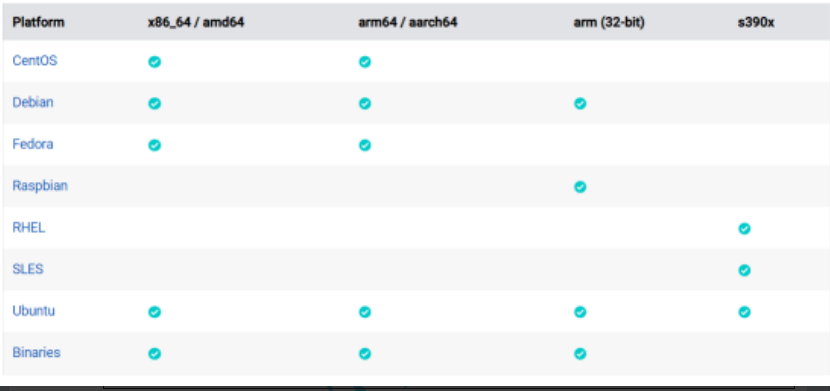
- 桌面版本
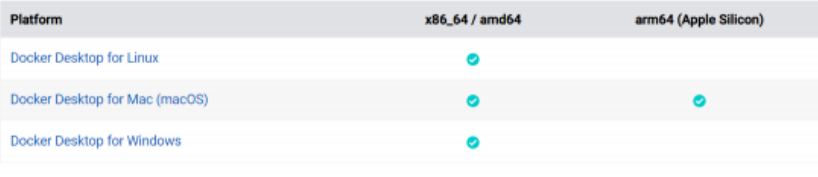
在我们实际使用中大部分使用Server版本
Server版本安装(以阿里云centos7.6为例)
安装依赖
- 支持的操作系统
CentOS 7
CentOS 8 (stream)
CentOS 9 (stream)
- 支持的CPU
ARM/X86_64
安装docker
- 确认操作系统
cat /etc/*release*

- 确认CPU架构
uname -a

- 卸载旧版本(如果没有安装过docker可以直接跳到第5步)
sudo yum remove docker \
docker-client \
docker-client-latest \
docker-common \
docker-latest \
docker-latest-logrotate \
docker-logrotate \
docker-engine
- 卸载历史版本
#删除机器上的包
sudo yum remove docker-ce docker-ce-cli containerd.io dockerbuildx-plugin docker-compose-plugin docker-ce-rootless-extras
#执行卸载
sudo rm -rf /var/lib/docker
sudo rm -rf /var/lib/containerd
- 配置仓库
ll /etc/yum.repos.d/
# 发现没有docker-ce.repo
sudo yum install -y yum-utils
sudo yum-config-manager --add-repo https://download.docker.com/linux/centos/docker-ce.repo
ll /etc/yum.repos.d/
# 再次执行发现出现了docker-ce.repo
# 配置使用国内源
sed -i 's@//download.docker.com@//mirrors.ustc.edu.cn/docker-ce@g' /etc/yum.repos.d/docker-ce.repo
- 安装最新版本
sudo yum install -y docker-ce docker-ce-cli containerd.io dockerbuildx-plugin docker-compose-plugin
- 启动docker
#配置加载
sudo systemctl daemon-reload
#启动服务
sudo systemctl start docker
#开启启动
sudo systemctl enable docker
#查看服务状态
sudo systemctl status docker
- 检查安装结果查看版本
docker version
# 更详细的查看docker信息
docker info
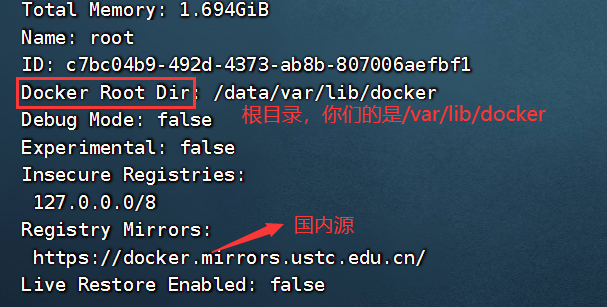
- 执行hello-world看到Hello from Docker,表明docker服务正常
sudo docker run hello-world
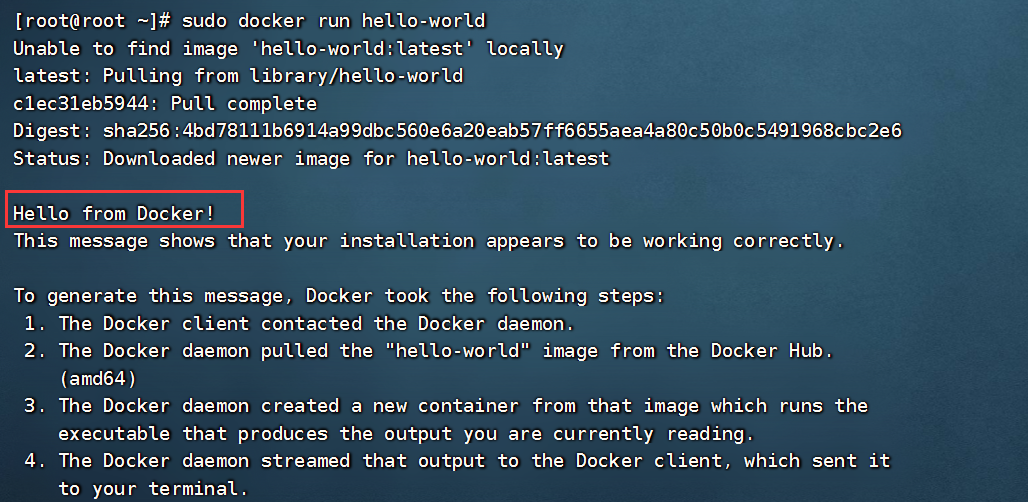
实战经验
在企业开发中通常需要进行的步骤,如果是个人学习练习,这里的内容不需要使用到。
docker镜像源配置
上面其实咱们已经配置了,这里咱们通过配置文件进行配置,可以配置多个镜像源。
在配置文件/etc/docker/daemon.json中加入
{
"registry-mirrors": ["https://docker.mirrors.ustc.edu.cn/"]
# 可以在加入其他镜像源
}
重新启动docker
sudo systemctl restart docker
docker目录修改
Docker 默认的安装目录为/var/lib/docker,这里面会存放很多很多镜像,所以我们在安装的时候需要考虑这个目录的空间,有三种解决方案。
(1)将/var/lib/docker 挂载到一个大的磁盘,这种一般我们能控制挂载目录,像腾讯云这种云厂商在安装 K8s 的节点的时候提供了挂载选项,可以直接挂载这个目录过去
(2)安装之前挂载一个大的磁盘,然后创建一个软链接到/var/lib/docker,这样就自动安装到我们空间比较大的磁盘了
(3)安装了 docker,然后发现忘了配置这个目录,我们需要修改 docker 的配置文件
#假定我们磁盘的大的目录为 /data
mkdir -p /data/var/lib/docker
# 编辑配置文件
vim /etc/docker/daemon.json
# 输入下面的 json
{
"data-root": "/data/var/lib/docker"
}
# 加载配置
sudo systemctl daemon-reload
# 重启 docker
sudo systemctl restart docker
#查看 docker 状态
sudo systemctl status docker
修改后在/data/var/lib/docker下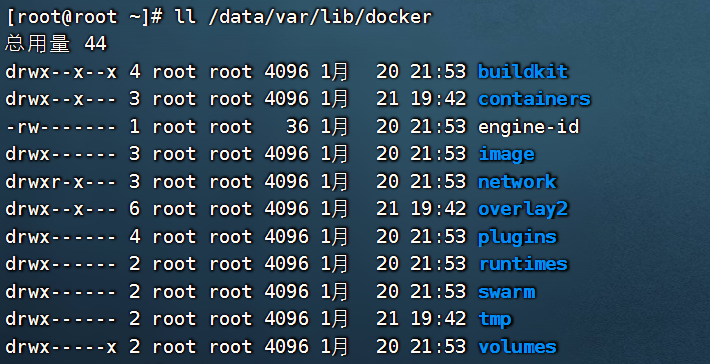
文章来源:https://blog.csdn.net/weixin_61427900/article/details/135734206
本文来自互联网用户投稿,该文观点仅代表作者本人,不代表本站立场。本站仅提供信息存储空间服务,不拥有所有权,不承担相关法律责任。 如若内容造成侵权/违法违规/事实不符,请联系我的编程经验分享网邮箱:chenni525@qq.com进行投诉反馈,一经查实,立即删除!
本文来自互联网用户投稿,该文观点仅代表作者本人,不代表本站立场。本站仅提供信息存储空间服务,不拥有所有权,不承担相关法律责任。 如若内容造成侵权/违法违规/事实不符,请联系我的编程经验分享网邮箱:chenni525@qq.com进行投诉反馈,一经查实,立即删除!
最新文章
- Python教程
- 深入理解 MySQL 中的 HAVING 关键字和聚合函数
- Qt之QChar编码(1)
- MyBatis入门基础篇
- 用Python脚本实现FFmpeg批量转换
- print会默认调用__str__方法吗
- 从事涉密测绘业务的人员应当具有中华人民共和国国籍,签订保密责任书,接受保密教育。
- JavaScript一些新奇的使用
- 如何用GPT快速写完论文?
- Linux部署MySQL5.7和8.0版本 | CentOS和Ubuntu系统详细步骤安装
- 数据中心运维管理方案
- 自创C++题目——风扇
- pycharm社区版配置flask开发环境
- cpp_02_函数重载_动态内存分配_左值右值_引用_内联函数
- 《末世少女/Zombie Girl》v1.0.0|容量13.6GB|官方简体介绍说明